我们刚拿到树莓派时里面是没有系统的,需要我们自己刷写系统到内存卡(SDCard).
现在记录如何下载系统及将系统安装到树莓派(Raspberry)上.
树莓派(Raspberry)支持的系统有很多我们现在只使用官方版本的系统(Raspbian).
1.下载树莓派(Raspberry)官方固件(Raspbian)
官网地址:https://www.raspberrypi.org/
镜像下载地址:https://www.raspberrypi.org/downloads/
这里有两种安装方式
1.NOOBS
全新的开箱即用软件 – 适合初学者的简易操作系统安装程序(官方说明:New Out Of the Box Software – an easy Operating System installer for beginners)
2.RASPBIAN
官方支持树莓派操作系统 – 基于Debian修改(官方说明:The official supported Raspberry Pi Operating System – based on Debian)
我们选择[RASPBIAN]进入固件下载页面
这里也有两个版本,一个是有桌面的版本(Desktop)及没有桌面的版本(Lite),这里我们下载有桌面版本(Desktop).选择Download ZIP开始下载.
2.将Raspbian固件写入到内存卡(SDCard)
需要用的到工具
Windows:Diskimager下载地址:https://sourceforge.net/projects/win32diskimager/
多平台(支持Windows,Linux,MAC):etcher下载地址:https://etcher.io/
根据你的平台选择一种刷写工具就好.写好系统后我们将内存卡(SDCard)插入到树莓派(Raspberry)通电就可以启动了.

获取更多建站运营运维新知!互联网创业、前沿技术......
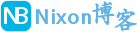 NixonLi博客
NixonLi博客
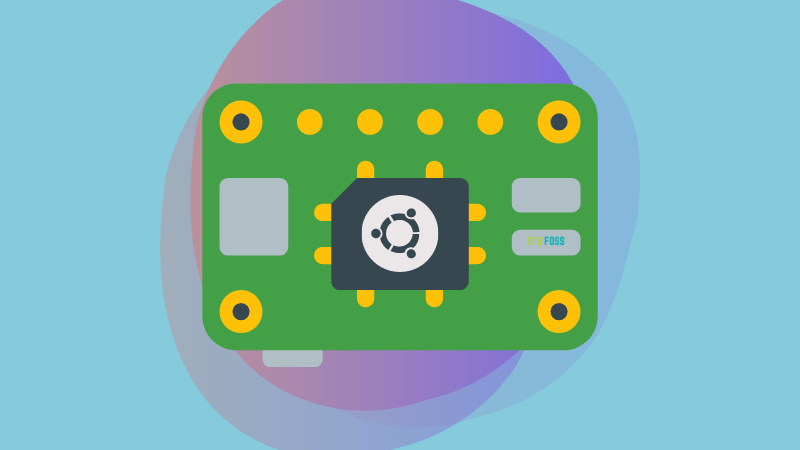
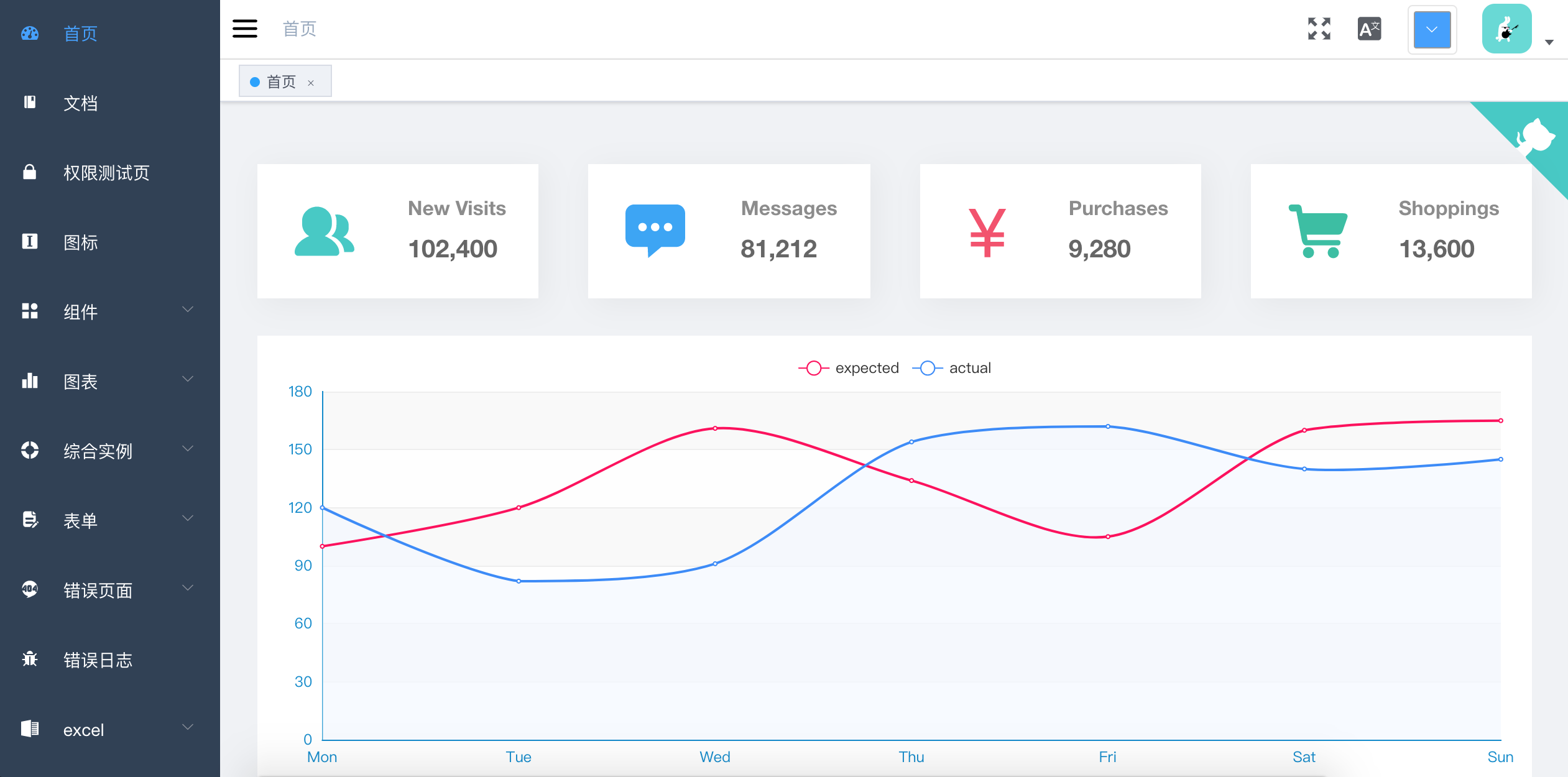
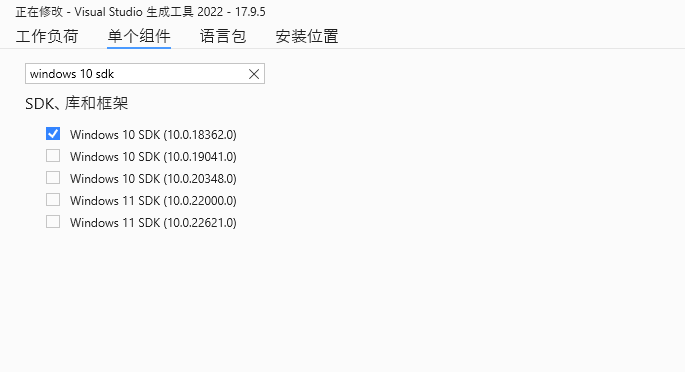
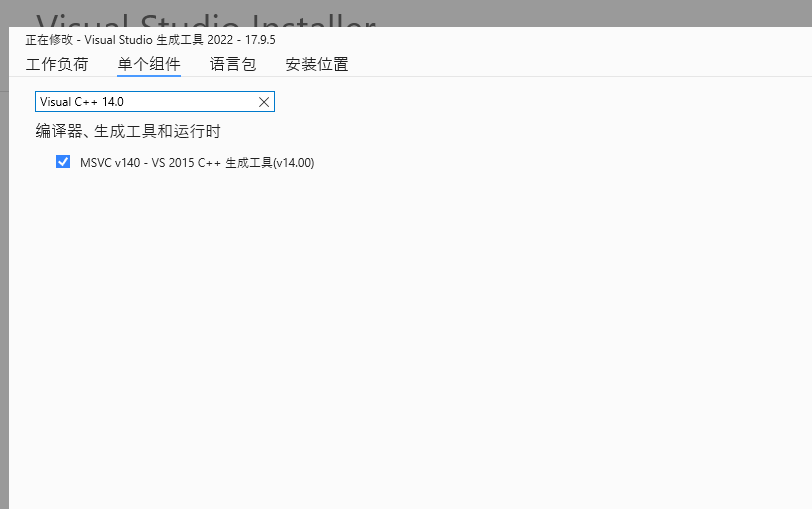
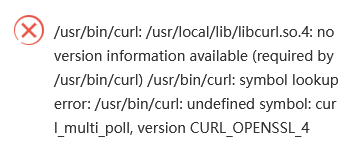
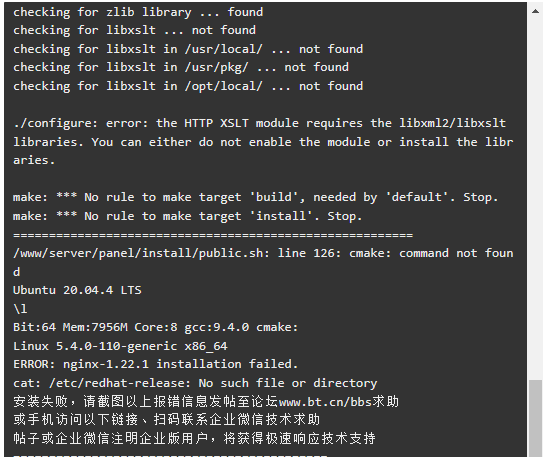
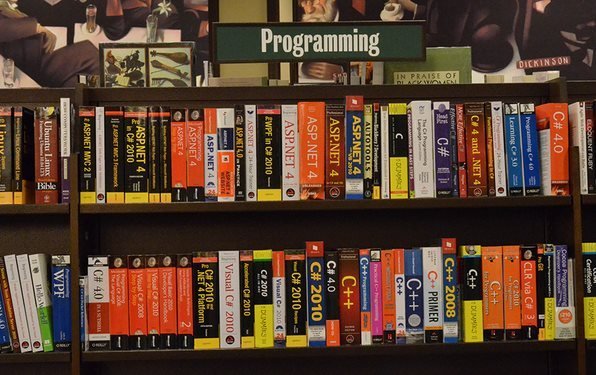
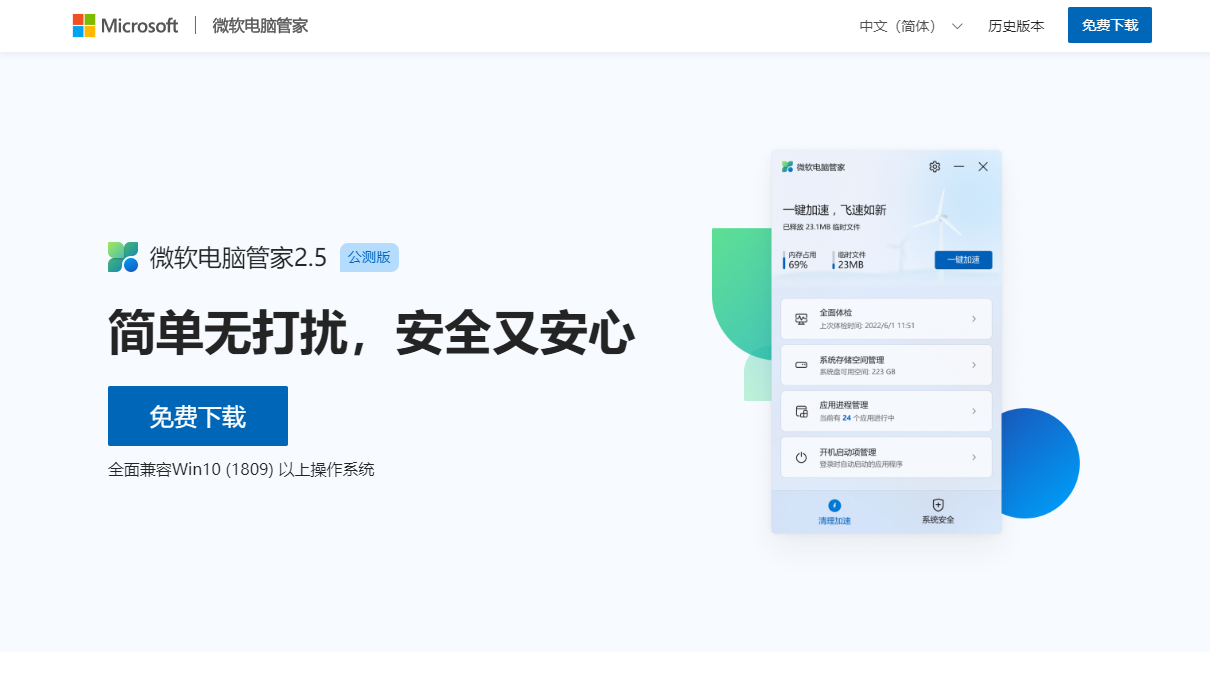



最新评论
想要aarch64_generic架构的,用的是Rockchip RK3308 ARMv8 Cortex-A35
水淀粉vdfv
有其他下载方式么,网站上的点击下载后没有任何反应,或者直接发给我一下?83835079@qq.com
你好,我的型号ELECOM WRC-X3200GST3,ARMv8 Processor rev 4构架,CPU mediatek/mt7622,找了很久没有找到
我的也是这样。一直无法确认ARCH架构,或是不支持。一直没办法用。不知道怎么办了